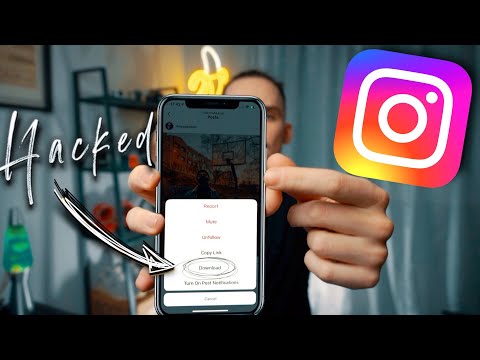
Περιεχόμενο
Το Instagram είναι μια εφαρμογή κοινωνικής δικτύωσης που ειδικεύεται στην κοινή χρήση φωτογραφιών κυκλοφόρησε το 2010 και επί του παρόντος έχει 25 γλώσσες. Αυτή η εφαρμογή σάς ενημερώνει με ευκολία με τα γεγονότα στη ζωή των φίλων σας. Εδώ είναι ένα άρθρο που σας δείχνει πώς να κάνετε λήψη και εγκατάσταση του Instagram. Επιπλέον, σας ζητείται επίσης να εκτελέσετε ορισμένες βασικές λειτουργίες στη διεπαφή Instagram μαζί με τον τρόπο λήψης και δημοσίευσης φωτογραφιών.
Βήματα
Μέθοδος 1 από 3: Ρυθμίσεις Instagram
Κατεβάστε την εφαρμογή Instagram. Μπορείτε να το κάνετε αυτό αναζητώντας το "Instagram" στο κατάστημα εφαρμογών της συσκευής σας (όπως το App Store σε iOS ή το Google Play Store σε Android) και επιλέγοντας τα κατάλληλα αποτελέσματα αναζήτησης για λήψη της εφαρμογής.

Ανοίξτε την εφαρμογή Instagram. Πατήστε το εικονίδιο Instagram (που μοιάζει με πολύχρωμη κάμερα) σε μία από τις αρχικές οθόνες της συσκευής.
Δημιουργήστε έναν λογαριασμό αγγίζοντας Εγγραφείτε (Εγγραφή) στο κάτω μέρος της οθόνης. Εδώ, πρέπει να εισαγάγετε τη διεύθυνση email, το όνομα χρήστη που θέλετε να δημιουργήσετε, τον κωδικό πρόσβασης και τον αριθμό τηλεφώνου (αυτό είναι προαιρετικό, αλλά συνιστάται). Μπορείτε επίσης να δημοσιεύσετε το avatar σας πριν συνεχίσετε.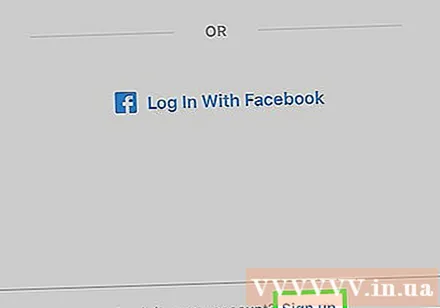
- Εκτός αυτού, μπορείτε να προσθέσετε μερικές προσωπικές πληροφορίες στην ενότητα "Πληροφορίες", συμπεριλαμβανομένου του ονόματος και του επώνυμου ή του προσωπικού ιστότοπου.
- Εάν έχετε ήδη λογαριασμό Instagram, μπορείτε να πατήσετε Σύνδεση στο κάτω μέρος της σελίδας σύνδεσης Instagram και να εισαγάγετε τα διαπιστευτήρια του λογαριασμού σας.

Επιλέξτε φίλους για παρακολούθηση. Αφού ολοκληρώσετε τη δημιουργία λογαριασμού, έχετε την επιλογή να βρείτε φίλους από τις επαφές σας, τον λογαριασμό σας στο Facebook, τον λογαριασμό Twitter ή με μη αυτόματη αναζήτηση. Σημειώστε ότι πρέπει να παρέχετε πληροφορίες λογαριασμού Facebook ή Twitter για το Instagram (συμπεριλαμβανομένων διευθύνσεων email και κωδικών πρόσβασης) για να μπορείτε να επιλέξετε φίλους από αυτές τις πλατφόρμες.- Μπορείτε να επιλέξετε να ακολουθήσετε τους χρήστες που προτείνονται από το Instagram πατώντας το κουμπί "Παρακολούθηση" δίπλα στο όνομά τους.
- Η παρακολούθηση άλλων ατόμων σάς επιτρέπει να βλέπετε τις αναρτήσεις τους στην αρχική σελίδα σας.
- Μπορείτε ακόμα να συνδεθείτε με φίλους ανά πάσα στιγμή, ακόμα και μετά τη δημιουργία λογαριασμού.

Επιλέγω Ολοκληρώθηκε (Ολοκληρώθηκε) όταν είστε έτοιμοι να συνεχίσετε. Αυτό θα σας μεταφέρει στην Αρχική σελίδα του λογαριασμού σας στο Instagram. Εδώ, θα δείτε τις δημοσιεύσεις των ατόμων που έχετε επιλέξει να ακολουθήσετε. διαφήμιση
Μέθοδος 2 από 3: Χρησιμοποιήστε ετικέτες στο Instagram
Δείτε την καρτέλα Αρχική σελίδα. Αυτή είναι η προεπιλεγμένη ετικέτα που εμφανίζεται όταν ξεκινάτε, επίσης γνωστή ως σελίδες ειδήσεων, που εμφανίζει όλες τις νέες δημοσιεύσεις των ατόμων που ακολουθείτε. Εδώ, μπορείτε να κάνετε τα εξής:
- Πατήστε το εικονίδιο + στην επάνω αριστερή γωνία της οθόνης για να δημιουργήσετε και να μοιραστείτε Ιστορίες με τους οπαδούς σας. Πρέπει να παραχωρήσετε στο Instagram άδεια πρόσβασης στο μικρόφωνο και την κάμερα για αυτήν τη λειτουργία.
- Αγγίξτε το τρίγωνο εικονίδιο στην επάνω δεξιά γωνία της οθόνης για να δείτε τα Εισερχόμενα. Ολόκληρο το μήνυμά σας θα εμφανίζεται εδώ.
Προβάλετε τη σελίδα "Αναζήτηση" πατώντας το εικονίδιο του μεγεθυντικού φακού. Αυτό είναι το εικονίδιο στα δεξιά της καρτέλας Αρχική που εμφανίζεται κάτω από την οθόνη. Εδώ, μπορείτε να αναζητήσετε λογαριασμούς και λέξεις-κλειδιά εισάγοντας τις πληροφορίες στη γραμμή αναζήτησης στο πάνω μέρος της οθόνης.
- Ιστορίες διασημοτήτων Instagram εμφανίζονται επίσης σε αυτήν τη σελίδα, ακριβώς κάτω από τη γραμμή αναζήτησης.
Δείτε τη δραστηριότητά σας αγγίζοντας το εικονίδιο καρδιάς. Αυτό είναι το δεύτερο εικονίδιο στα δεξιά του εικονιδίου μεγεθυντικού φακού. Οι πλήρεις ειδοποιήσεις εφαρμογών θα εμφανίζονται εδώ (όπως επισημάνσεις "μου αρέσει" και σχόλια, αιτήματα παρακολούθησης κ.λπ.).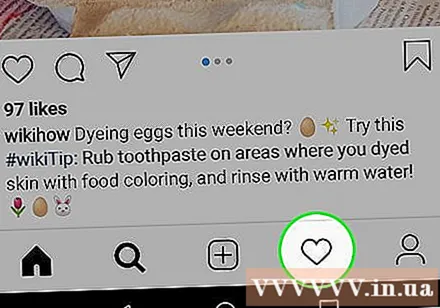
Προβάλετε τη σελίδα του προφίλ σας πατώντας στο εικονίδιο λογαριασμού. Αυτό είναι ένα ανθρωποειδές εικονίδιο στην κάτω δεξιά γωνία της οθόνης. Εδώ, μπορείτε να κάνετε τα εξής:
- Πατήστε το εικονίδιο + στην επάνω αριστερή γωνία της οθόνης για να προσθέσετε φίλους από το Facebook και τις επαφές σας.
- Πατήστε τις τρεις οριζόντιες ράβδους (☰) στην επάνω δεξιά γωνία και επιλέξτε το εικονίδιο με το γρανάζι ή ⋮ στο κάτω μέρος της οθόνης για να δείτε τις επιλογές του Instagram. Μπορείτε να προσαρμόσετε τις ρυθμίσεις του λογαριασμού σας και να προσθέσετε φίλους ή λογαριασμούς κοινωνικών μέσων εδώ.
- Πατήστε Επεξεργασία προφίλ στα δεξιά της εικόνας του προφίλ σας για να αλλάξετε το εμφανιζόμενο όνομα ή το όνομα χρήστη σας, να προσθέσετε το προφίλ ή / και τον ιστότοπό σας, να αλλάξετε προσωπικά στοιχεία (όπως τον αριθμό τηλεφώνου και διεύθυνση email).
Επιστρέψτε στην καρτέλα Αρχική σελίδα αγγίζοντας το εικονίδιο σε σχήμα σπιτιού. Αυτό το εικονίδιο εμφανίζεται στην κάτω αριστερή γωνία της οθόνης. Εάν το άτομο που παρακολουθείτε έχει δημοσιεύσει μια νέα ανάρτηση μετά την τελευταία φορά που επισκεφτήκατε αυτήν τη σελίδα, αυτό το περιεχόμενο θα εμφανίζεται αυτόματα εδώ.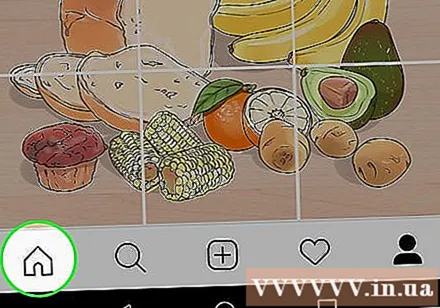
Ραμίν Αχμάρι
Διευθύνων Σύμβουλος και συνιδρυτής, FINESSEΣύρετε προς τα δεξιά για να δημιουργήσετε και να μοιραστείτε ιστορίες με τους οπαδούς σας. "Αν θέλετε να αυξήσετε τους οπαδούς σας, χρησιμοποιήστε ιστορίες Instagram για να μοιραστείτε τις εμπειρίες σας. Το Instagram διαθέτει πολλές εξαιρετικές νέες δυνατότητες", δήλωσε ο Ramin Ahmari, συνιδρυτής και διευθύνων σύμβουλος της FINESSE. σάς επιτρέπει να κάνετε ερωτήσεις σχετικά με ιστορίες και να βλέπετε απαντήσεις από ακόλουθους. Επωφεληθείτε από αυτήν τη λειτουργία για να επικοινωνήσετε με τους οπαδούς σας και να αυξήσετε την αφοσίωση.
διαφήμιση
Μέθοδος 3 από 3: Προσθήκη φωτογραφιών στο Instagram
Κάντε κλικ στο κουμπί + για να δημοσιεύσετε φωτογραφίες. Αυτό είναι το κουμπί που εμφανίζεται στο μέσο του κάτω μέρους της σελίδας. Εδώ, μπορείτε να προσθέσετε μια υπάρχουσα φωτογραφία από το ρολό της κάμερας ή να τραβήξετε μια νέα φωτογραφία.
Δείτε τις επιλογές κάμερας. Θα δείτε τρεις επιλογές για την ανάρτηση περιεχομένου στο κάτω μέρος αυτής της σελίδας:
- Αυτό το viện (Gallery) - Αυτή η επιλογή σάς επιτρέπει να δημοσιεύετε εικόνες διαθέσιμες στη συλλογή.
- φωτογραφία (Φωτογραφία) - Μπορείτε να τραβήξετε φωτογραφίες χρησιμοποιώντας την ενσωματωμένη κάμερα του Instagram. Πρέπει να επιτρέψετε στο Instagram να έχει πρόσβαση στην κάμερα πριν τραβήξετε μια φωτογραφία.
- βίντεο - Μπορείτε να εγγράψετε βίντεο με την κάμερα του Instagram. Αρχικά, πρέπει να παραχωρήσετε στο Instagram πρόσβαση στο μικρόφωνο της συσκευής σας.
Επιλέξτε ή τραβήξτε μια φωτογραφία. Εάν θέλετε να τραβήξετε φωτογραφίες ή να εγγράψετε βίντεο, πατήστε το κουμπί κύκλου στο κάτω μέρος της οθόνης.
- Εάν θέλετε να χρησιμοποιήσετε μια υπάρχουσα εικόνα, πρέπει να πατήσετε το κουμπί Επόμενο στην επάνω δεξιά γωνία της οθόνης για να συνεχίσετε.
Επιλέξτε ένα φίλτρο για τη φωτογραφία. Αυτό θα το κάνετε με τις επιλογές στο κάτω μέρος της οθόνης. Επί του παρόντος, κατά μέσο όρο, κάθε λογαριασμός Instagram διαθέτει 11 διαθέσιμα φίλτρα. Ο σκοπός αυτού είναι να ζωντανέψει τη φωτογραφία. Μπορείτε επίσης να κατεβάσετε περισσότερα φίλτρα Instagram. Τα φίλτρα συμβάλλουν σε αλλαγές στο χρώμα και τη σύνθεση μιας εικόνας - για παράδειγμα, η χρήση του φίλτρου "Σελήνη" κάνει τη φωτογραφία σας να μοιάζει με ξεθωριασμένη ασπρόμαυρη φωτογραφία.
- Μπορείτε επίσης να αγγίξετε την Επεξεργασία στην κάτω δεξιά γωνία της οθόνης για να προσαρμόσετε άλλα στοιχεία εικόνας, όπως Φωτεινότητα, Αντίθεση και Δομή.
Αφή Επόμενο (Να συνεχίσει). Αυτή είναι η επιλογή στην επάνω δεξιά γωνία της οθόνης.
Προσθέστε λεζάντες σε φωτογραφίες. Θα εισαγάγετε το κείμενό σας στο πλαίσιο "Γράψτε μια λεζάντα" στο επάνω μέρος της οθόνης.
- Μπορείτε επίσης να προσθέσετε ετικέτα στη φωτογραφία εδώ, αν θέλετε.
Δείτε περισσότερες επιλογές για φωτογραφίες. Πριν μοιραστείτε τη φωτογραφία σας, μπορείτε να κάνετε τα εξής:
- Πατήστε Tag People για να προσθέσετε ετικέτα στον ακόλουθο στη φωτογραφία.
- Πατήστε Προσθήκη τοποθεσίας για να προσθέσετε την τρέχουσα τοποθεσία στην περιγραφή της φωτογραφίας. Πρέπει να επιτρέψετε στο Instagram να έχει πρόσβαση στην τοποθεσία της συσκευής σας για αυτό.
- Δημοσίευση φωτογραφιών σε Facebook, Twitter, Tumblr ή Flickr πιέζοντας το ρυθμιστικό δίπλα σε κάθε λογαριασμό στη θέση "Ενεργό". Πρέπει να συνδέσετε τον λογαριασμό σας Instagram με τους παραπάνω λογαριασμούς κοινωνικών μέσων για να μπορείτε να μοιράζεστε περιεχόμενο.
Αφή Μερίδιο (Κοινή χρήση) στην επάνω δεξιά γωνία της οθόνης. Έτσι, δημοσιεύσατε με επιτυχία την πρώτη σας φωτογραφία στο Instagram! διαφήμιση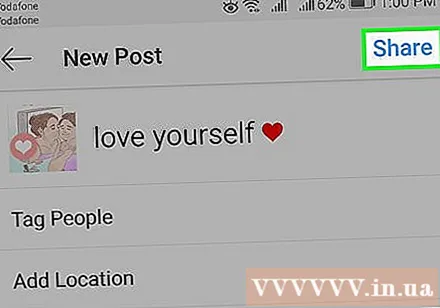
Συμβουλή
- Αν θέλετε περισσότερους οπαδούς, τραβήξτε πολλές μοναδικές φωτογραφίες και ζητήστε από άλλους χρήστες να προτείνουν το Instagram σας. Μπορείτε ακόμη και να σχεδιάσετε την ανάρτησή σας έτσι ώστε ο λογαριασμός σας να ξεχωρίζει.
- Μπορείτε να δείτε το Instagram στον υπολογιστή σας, αλλά δεν μπορείτε να ενημερώσετε τον λογαριασμό σας ή να δημοσιεύσετε φωτογραφίες. Μπορείτε να τα κάνετε μόνο στην εφαρμογή.
Προειδοποίηση
- Αποφύγετε την κοινή χρήση φωτογραφιών που περιέχουν προσωπικά στοιχεία, ειδικά εάν δεν έχετε ρυθμίσει ιδιωτικά τον λογαριασμό σας. Οι πληροφορίες που πρέπει να αποφεύγετε να μοιράζεστε είναι η διεύθυνση του σπιτιού σας ή τα στοιχεία επικοινωνίας (όπως μια νέα φωτογραφία άδειας οδήγησης). Εάν θέλετε να δημοσιεύσετε φωτογραφίες ταυτότητας, καλύψτε τη διεύθυνση, τον αριθμό ταυτότητας, τον αριθμό της κάρτας ασφάλισης και οποιαδήποτε άλλα προσωπικά στοιχεία. Μπορείτε να αποκαλύψετε το πραγματικό σας όνομα, εκτός εάν χρησιμοποιείτε ψευδώνυμο κατά την εγγραφή σε λογαριασμό Instagram. Σε αυτήν την περίπτωση, πρέπει να καλύψετε το πραγματικό σας όνομα εάν δεν θέλετε να αποκαλύψετε την ταυτότητά σας.
- Όταν θέλετε να προσθέσετε μια τοποθεσία στις φωτογραφίες σας, η εφαρμογή Instagram θα σας ζητήσει να επιλέξετε Να επιτρέπεται ή να μην επιτρέπεται η πρόσβαση στην τοποθεσία της συσκευής σας.



